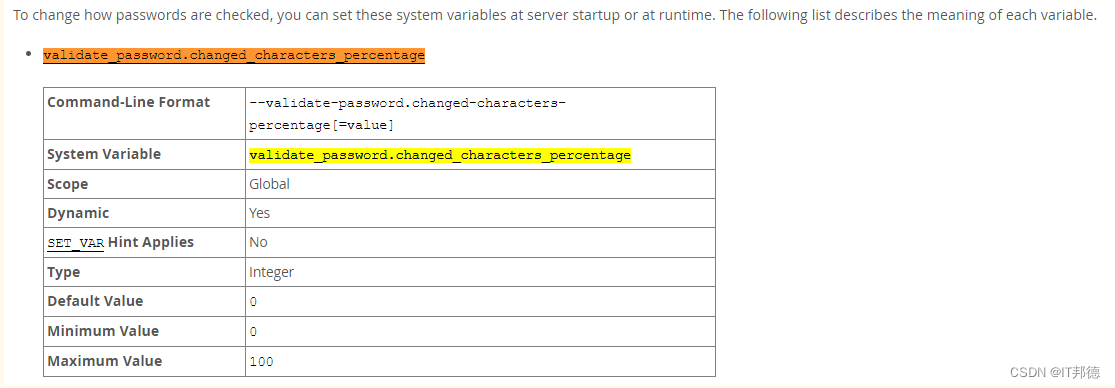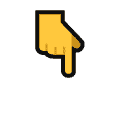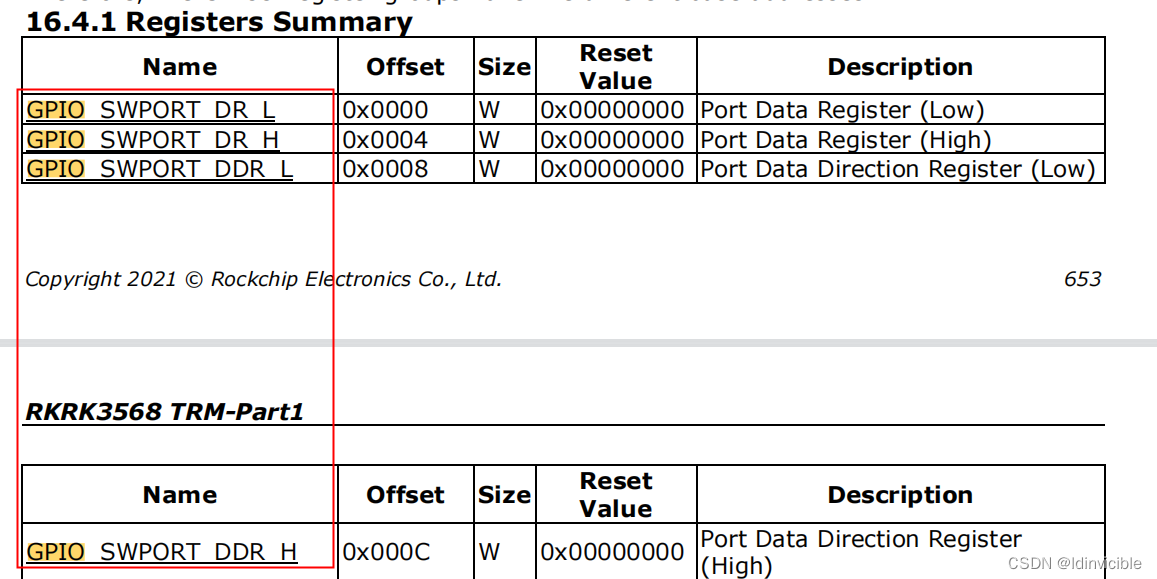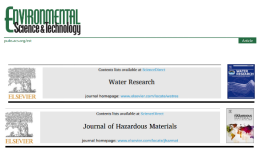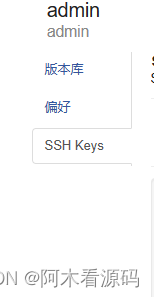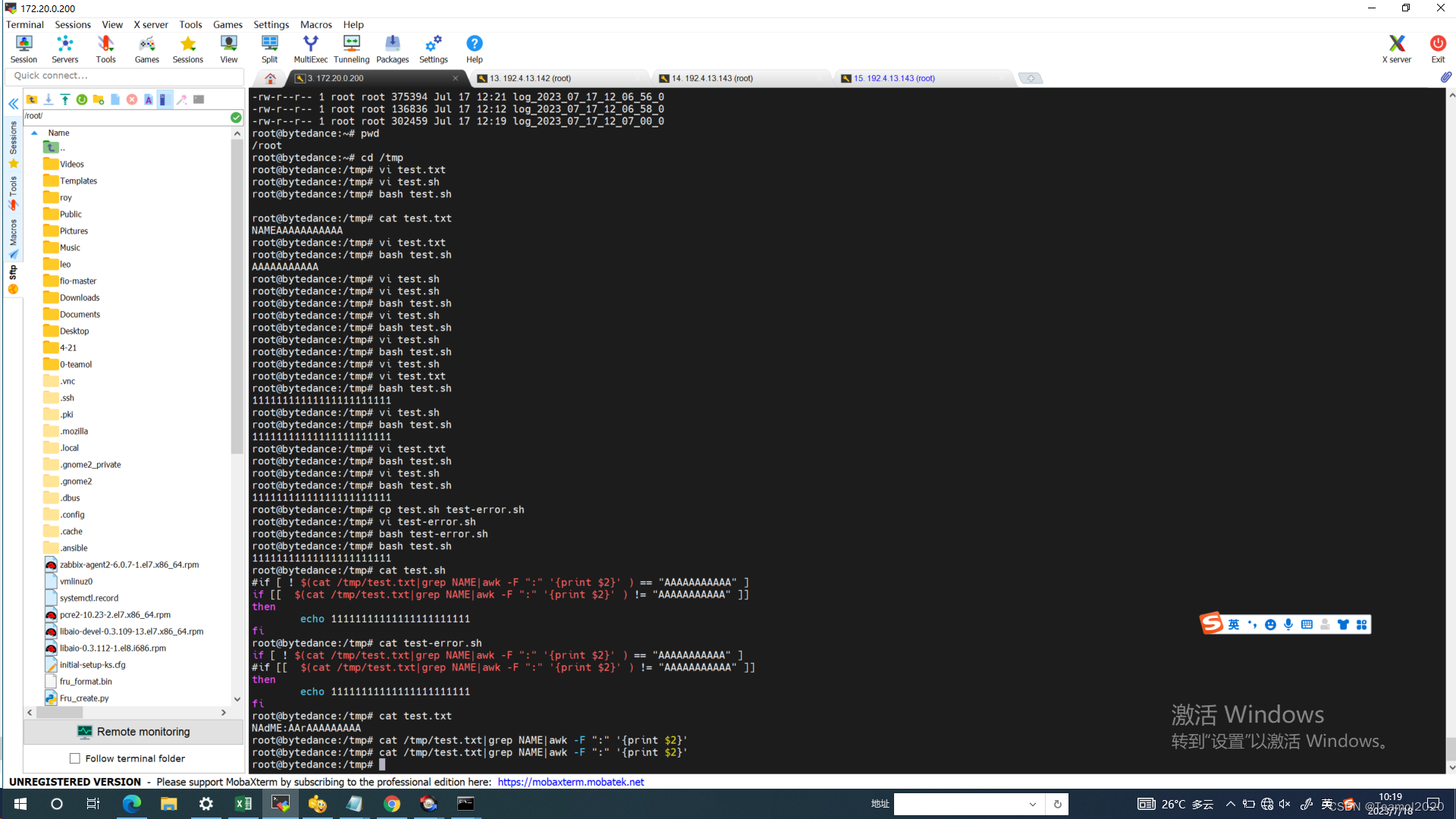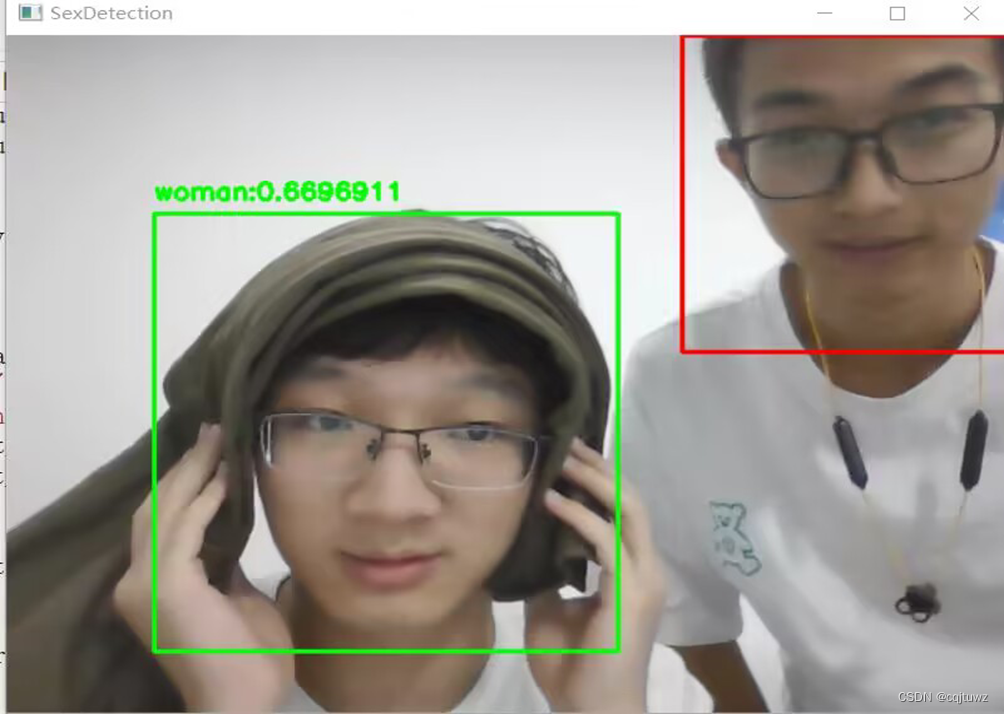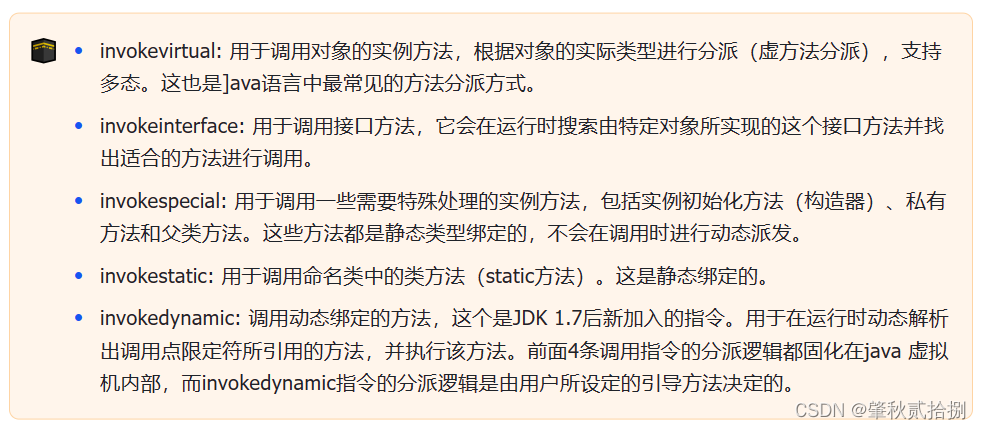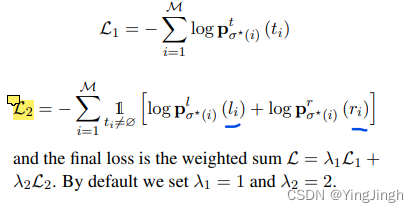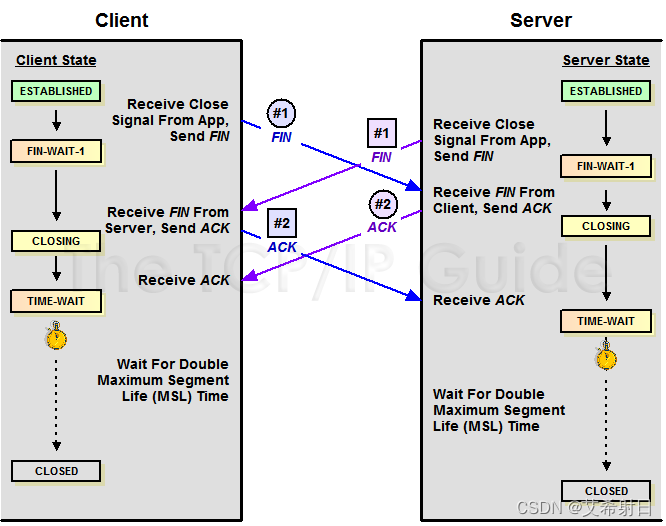“我的电脑图标怎么突然不见啦?大家有没有遇到类似情况呀?请大家给我出出主意!”
有的朋友可能会遇到这样一个问题,就是当我们更新了系统或进行某些操作后,计算机中【此电脑】的图标不见了。Win10我的电脑图标怎么调出来?下文有答案。

方法1:通过桌面设置调出电脑图标
Win10桌面图标不见了右键没反应怎么办?遇到这种情况我们可以尝试通过桌面设置来调出电脑图标,操作如下:
1.右键单击桌面上的空白区域,点击【个性化】;
2.在个性化设置窗口中,选择【主题】选项卡;
3.在右侧的【相关设置】中,选择【桌面图标设置】;
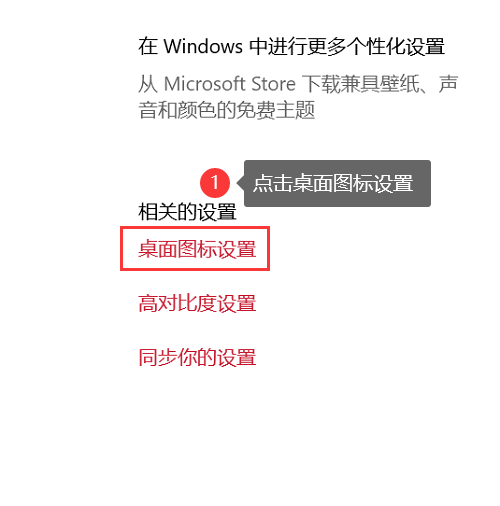
4.勾选【计算机】(我的电脑)并点击【应用】。
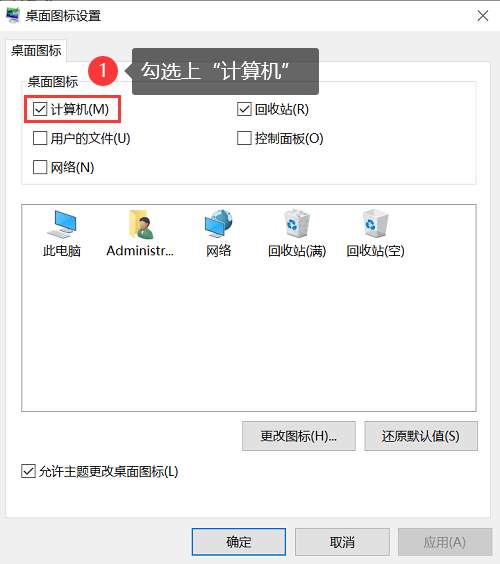
方法2:通过文件资源管理器调出电脑图标
我们的电脑中桌面上没有电脑图标是可以手动进行调节的。Win10我的电脑怎么添加到桌面?可以通过文件资源管理器来进行调节,操作步骤如下:
- 打开文件资源管理器;
- 点击顶部菜单中的【查看】选项;
- 点击【选项】按钮;
- 在【文件资源管理器选项】窗口中,选择【查看】选项卡;
- 在【导航窗格】部分进行设置。
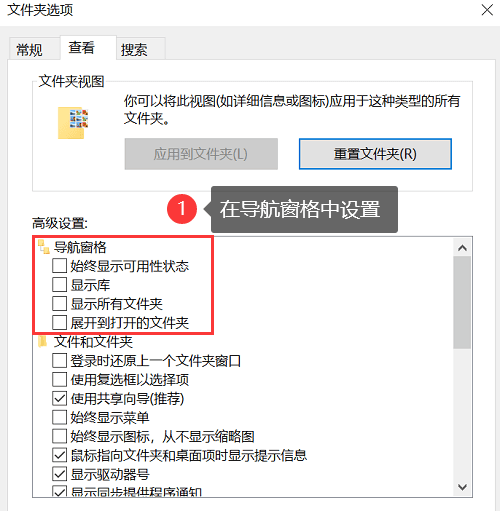
方法3:通过注册表编辑器调节
如果对电脑操作比较熟悉,win10我的电脑图标怎么调出来?可以通过注册表编辑器调节,操作如下:
- 按下【Win + R】键,在打开运行对话框中输入【regedit】并按下回车键;
- 导航到以下路径
【HKEY_CLASSES_ROOT\CLSID{20D04FE0-3AEA-1069-A2D8-08002B30309D}\ShellFolder】; - 找到名为【Attributes】的项,并双击打开;
- 将数值改为【941088】(十进制),点击【确定】保存更改。
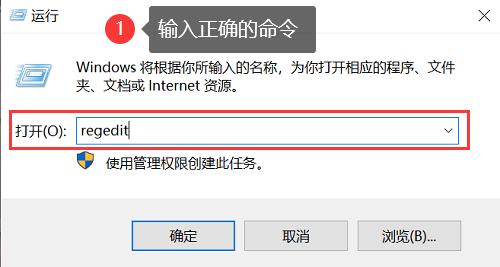
方法4:通过控制面板调出图标
电脑的图标找不到了,利用控制面板进行调节也是不错的选择,操作很简单,如下:
- 打开控制面板;
- 在控制面板窗口中,选择【外观和个性化】;
- 选择【个性化】选项,在左侧面板中,选择【更改桌面图标】;
- 勾选【计算机】(我的电脑)并点击【应用】。
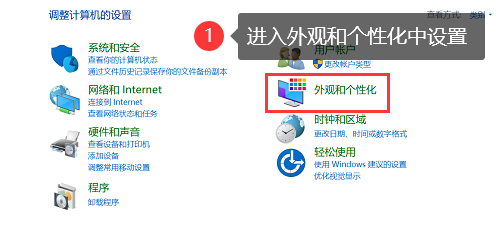
方法5:通过快捷方式调出图标
如果win10不显示桌面只显示开始菜单,我们可以借助快捷方式来调出图标,操作方法如下:
- 在桌面上右键单击空白区域,选择【新建】;
- 选择【快捷方式】;
- 在【创建快捷方式】窗口中,输入以下命令作为位置:【explorer.exe shell:MyComputerFolder】,然后点击【下一步】;
- 为快捷方式输入一个名称,例如【我的电脑】,然后点击【完成】。
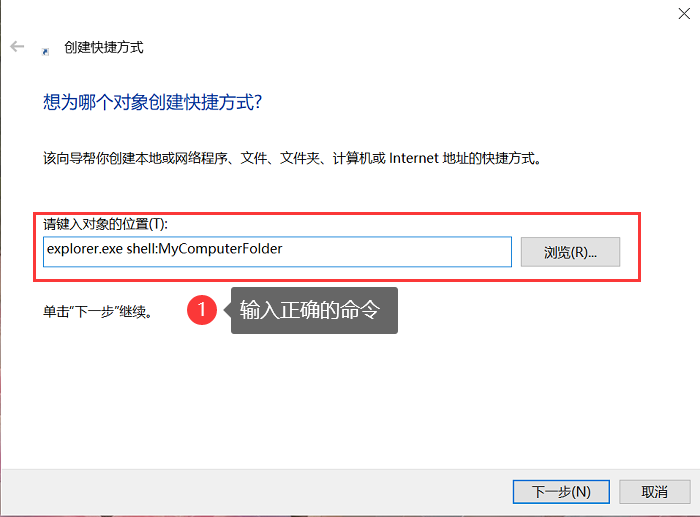
上述的5个方法都是win10我的电脑图标怎么调出来的有效方法,如果我们遇到这种问题,可以尝试上述的方法来解决问题。
往期推荐:
硬盘恢复工具推荐?这4款工具拯救你的数据!![]() https://blog.csdn.net/datarecover/article/details/131716643
https://blog.csdn.net/datarecover/article/details/131716643
查看隐藏文件怎么做?4个简单方法分享![]() https://blog.csdn.net/datarecover/article/details/131717665
https://blog.csdn.net/datarecover/article/details/131717665
rar文件怎么打开?简单4步,轻松解决!![]() https://blog.csdn.net/datarecover/article/details/131696454
https://blog.csdn.net/datarecover/article/details/131696454